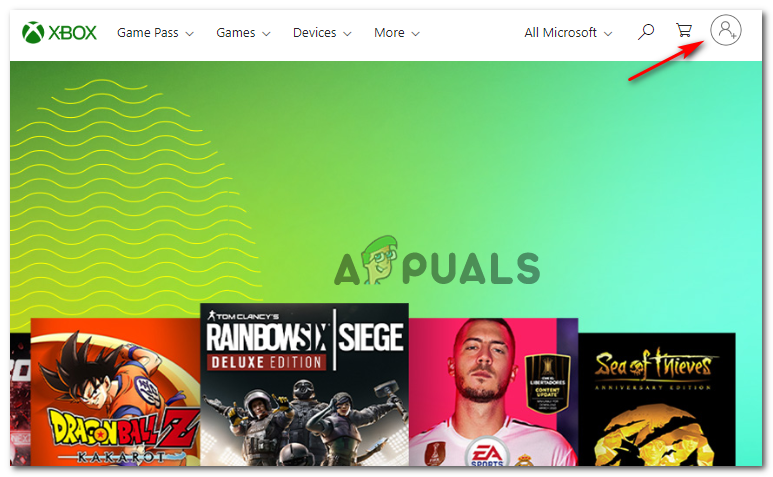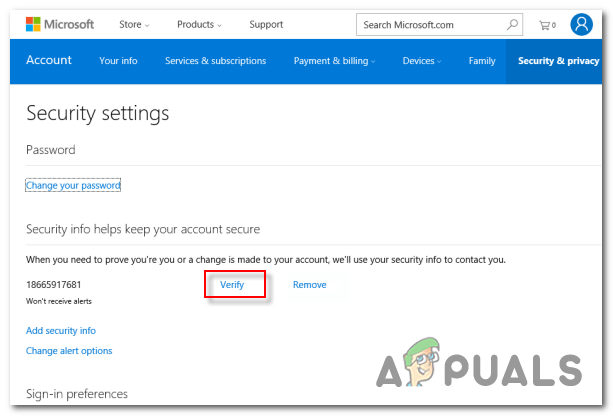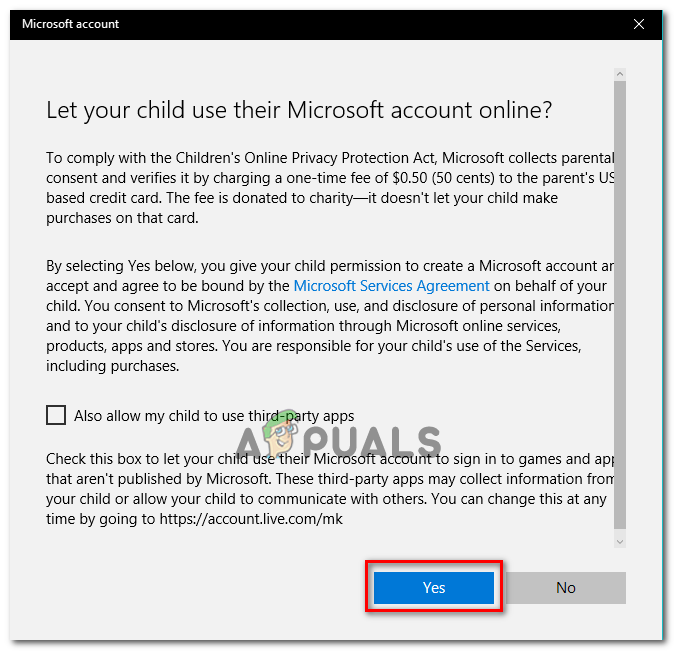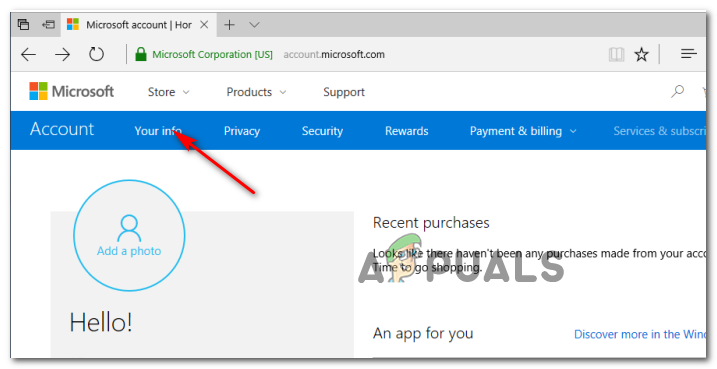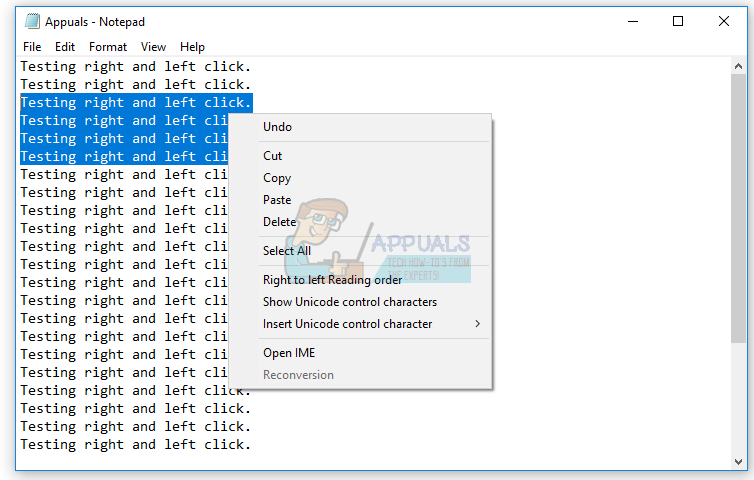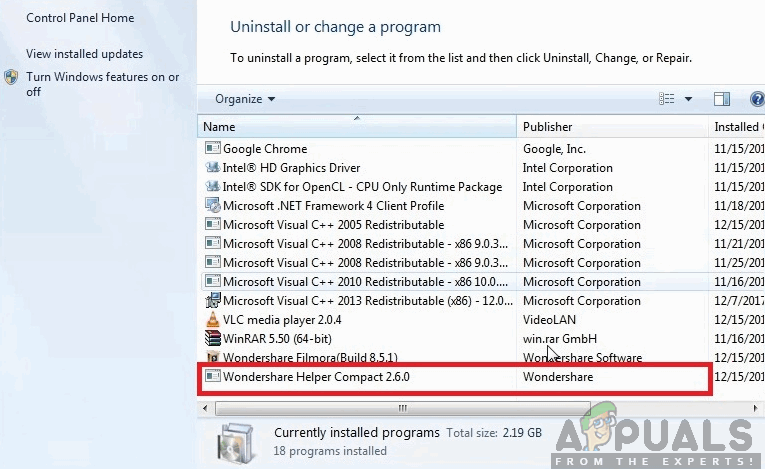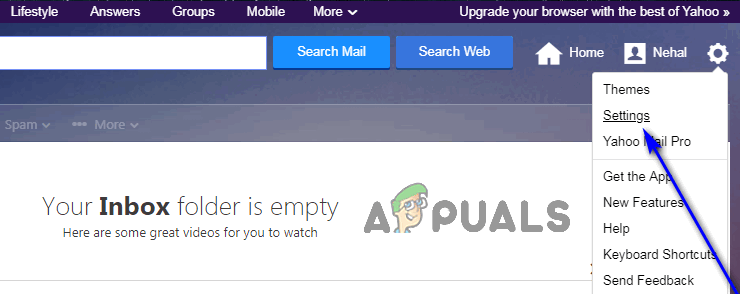Wie behebe ich die Fehlercodes 8015D000 und 8015D021 auf Xbox 360?
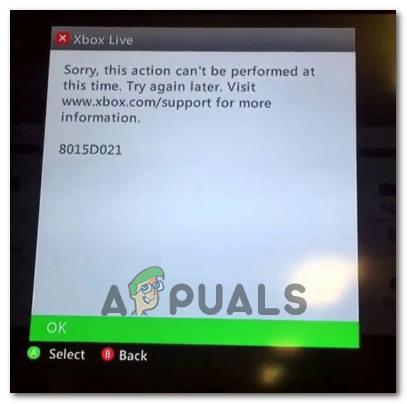
Wie sich herausstellt, können verschiedene Szenarien letztendlich diesen Fehlercode verursachen:
- Xbox Live Core Service-Problem – Wie von einigen betroffenen Benutzern bestätigt, kann dieses Problem durch ein Problem mit dem Xbox Live-Dienst verursacht werden. Durch geplante Wartung oder einen DDoS-Angriff auf die Xbox-Server in Ihrer Nähe kann Ihre Konsole möglicherweise den Besitz nicht überprüfen, was möglicherweise zu diesem Fehler führt.
- Falsches Microsoft-Konto – Wie sich herausstellt, können Sie diesen Fehler erwarten, wenn Sie versuchen, mit einem anderen Konto zu signieren (eines, das nicht an ein Xbox Live-Konto gebunden ist). Stellen Sie in diesem Fall sicher, dass Sie die richtigen Anmeldeinformationen verwenden, und stellen Sie sicher, dass Ihnen das richtige Namensschild zugewiesen wurde.
- Gesperrtes E-Mail-Konto – Wenn Sie bei der Anmeldung mit Ihrem Xbox Live-Konto ein Outlook- oder Hotmail.com-E-Mail-Konto verwenden, blockiert Microsoft möglicherweise Ihr E-Mail-Konto aufgrund verdächtiger Aktivitäten im Zusammenhang mit Spam-Praktiken. In diesem Fall können Sie den temporären Block entfernen, indem Sie sich bei Xbox.com anmelden und die E-Mail erneut überprüfen.
- Fehlende Zustimmung der Eltern – Wenn Sie diesen Fehlercode jedes Mal sehen, wenn Sie versuchen, sich von einem untergeordneten Konto aus anzumelden, das mit Ihrem Hauptkonto verknüpft ist, liegt dies wahrscheinlich daran, dass die Zustimmung der Eltern fehlt.
- Widersprüchliche Eltern-Kind-Informationen – Wie viele betroffene Benutzer gemeldet haben, können Sie diesen Fehler erwarten, da die beiden Konten (untergeordnetes und übergeordnetes Konto) unterschiedliche Gründe haben, die einen Sicherheitsfilter auslösen, der das Konto blockiert. Um dies zu beheben, müssen Sie sich von einem Desktop-Gerät aus bei beiden Konten anmelden und sicherstellen, dass für beide dieselbe Region verwendet wird.
Überprüfen des Xbox Live-Status
Bevor Sie andere Korrekturen versuchen, sollten Sie eine kleine Untersuchung durchführen, um herauszufinden, ob der Fehler nicht außerhalb Ihrer Kontrolle liegt. Wie einige betroffene Benutzer berichtet haben, kann dieses Problem auch durch ein Serverproblem verursacht werden, das Ihre Konsole daran hindert, Ihr Konto zu validieren. Ein Serverproblem im Zusammenhang mit dem Xbox Live-Dienst ist höchstwahrscheinlich die Ursache für dieses Problem.
Falls der Xbox Live-Dienst nicht verfügbar ist, kann Microsoft Ihr Konto nicht validieren, wodurch das Konto erstellt wird 8015D000. Wenn dieses Szenario möglicherweise anwendbar ist, greifen Sie auf diesen Link zu (Hier) und prüfen Sie, ob Microsoft derzeit Probleme mit dem Xbox Live-Server meldet.

Falls die Untersuchung ergeben hat, dass Microsoft tatsächlich mit einigen Serverproblemen zu tun hat, haben Sie keine anderen Reparaturstrategien übrig, als darauf zu warten, dass das Serverproblem von den Software-Ingenieuren behoben wird.
Falls die Untersuchung jedoch nicht auf ein Problem hinwies, hilft Ihnen eine der folgenden Methoden, das Problem zu beheben.
Überprüfen Ihres Microsoft-Kontos
Beachten Sie, dass bei mehr als einem Microsoft-Konto möglicherweise das Problem auftritt 8015D000 Fehler, weil Sie versuchen, sich mit dem falschen Konto anzumelden. Stellen Sie sicher, dass Sie versuchen, sich mit dem mit Xbox Live verknüpften Konto anzumelden, und dass die richtige E-Mail-Adresse und das richtige Kennwort eingegeben wurden.
Wenn Sie feststellen, dass das falsche Gamertag angezeigt wird (nicht das übliche), signieren Sie wahrscheinlich das falsche Microsoft-Konto.
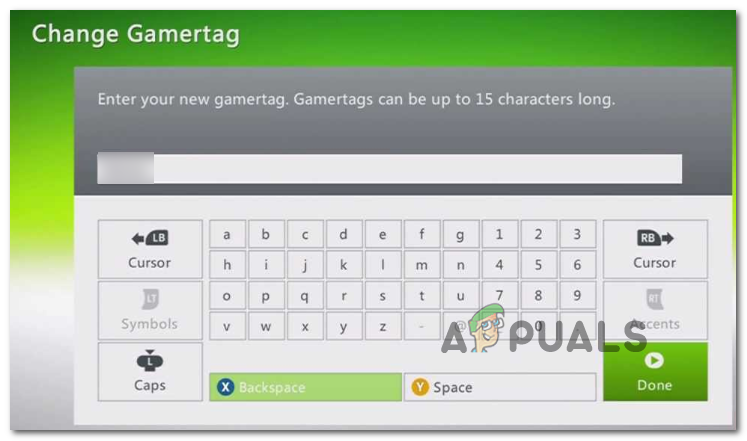
Wenn Sie untersucht und bestätigt haben, dass Sie das richtige Microsoft-Konto für die Verbindung mit Xbox Live verwenden und das Kennwort und der Benutzername korrekt sind, fahren Sie mit dem nächsten möglichen Fix fort.
Entsperren Sie Ihr Konto
Wenn Sie beim Herstellen einer Verbindung zu Xbox Live ein Outlook.com- und ein Hotmail.com-Konto verwenden und die Bots von Microsoft verdächtige Aktivitäten von diesem Konto bemerken, werden Sie möglicherweise von einem temporären Block betroffen, der zu Ihrem Schutz erzwungen wird.
Dies tritt normalerweise auf, wenn der Verdacht besteht, dass Ihr E-Mail-Konto für Spam-Praktiken verwendet wird. Microsoft führt eine Liste mit E-Mail-Konten, die an dieser Aktivität beteiligt sind, und blockiert diese aktiv.
Hinweis: Denken Sie daran, dass wenn Sie nicht bereitwillig Spam-Praktiken durchführen, dies nicht bedeutet, dass Ihre E-Mail ohne Ihr Wissen nicht dafür verwendet wird.
Befolgen Sie die nachstehenden Anweisungen, um festzustellen, ob dieses Szenario für Ihr aktuelles Szenario gilt, und entsperren Sie Ihr Konto:
- Öffnen Sie den Standardbrowser auf einem Desktop-Gerät und öffnen Sie eine Xbox.com-Seite wie diese (Hier).
- Sobald Sie drinnen sind, klicken Sie auf Melden Sie sich bei Ihrem Konto an Symbol (obere rechte Ecke).

Melden Sie sich mit dem Kontosymbol auf Xbox.com an - Geben Sie auf der Anmeldeseite die Anmeldeinformationen ein, die dem Microsoft-Konto zugeordnet sind, mit dem Sie eine Verbindung zu Xbox Live herstellen.
- Nachdem Sie eine erfolgreiche Verbindung hergestellt haben, werden Sie aufgefordert, Ihr E-Mail-Konto zu überprüfen, falls Probleme mit Ihrem Microsoft-Konto ausstehen.

Überprüfen Ihres Microsoft-Kontos - Nachdem Sie den Überprüfungsprozess gestartet haben, greifen Sie auf Ihr E-Mail-Feld zu, das diesem Konto zugeordnet ist, und klicken Sie auf den Bestätigungslink, um die Sperrung Ihres Kontos aufzuheben.
- Kehren Sie zu Ihrer Xbox 360-Konsole zurück und wiederholen Sie den Vorgang, der zuvor den Fehler verursacht hat, um festzustellen, ob das Problem jetzt behoben ist.
Falls das gleiche Problem weiterhin auftritt, fahren Sie mit dem nächsten möglichen Fix fort.
Erteilung der Zustimmung der Eltern (falls zutreffend)
Denken Sie daran, wenn Sie das sehen 8015D000 oder 8015d021 Fehler beim Versuch, sich bei einem untergeordneten Konto anzumelden, ist es wahrscheinlich, dass das übergeordnete Konto dem Kind noch keine Berechtigung zum Anmelden bei dem Konto erteilt hat.
Dies hängt jedoch alles von Ihrer Region ab. In der Europäischen Union, in Südkorea und in den USA müssen Sie zuerst die Erlaubnis erteilen, bevor Sie auf das Konto des Kindes zugreifen können.
Wenn Sie sich an einem Ort befinden, an dem die Kindersicherung erforderlich ist, befolgen Sie die folgenden Anweisungen:
- Greifen Sie auf einem Desktop-Gerät auf diesen Link zu (Hier) und melden Sie sich mit dem Konto des Kindes an.
- Befolgen Sie nach erfolgreicher Anmeldung die Anweisungen auf dem Bildschirm und melden Sie sich beim übergeordneten Konto an, wenn Sie dazu aufgefordert werden.

Erteilung der elterlichen Zustimmung für das Kinderkonto Hinweis: Sie müssen wahrscheinlich einen ToS akzeptieren und dann Ihre elektronische Signatur unter demselben Namen bereitstellen, der in Ihrem Microsoft-Konto aufgeführt ist.
- Sobald die Zustimmung der Eltern erteilt wurde, kehren Sie zu Ihrer Konsole zurück, starten Sie sie neu und wiederholen Sie die Aktion, die zuvor die verursacht hat 8015D000 oder 8015d021 Error.
Wenn die Zustimmung der Eltern bereits erteilt wurde oder Sie sich an einem Ort befinden, an dem Sie dies nicht tun müssen, fahren Sie mit der nächsten Methode fort.
Festlegen derselben Informationen im untergeordneten und übergeordneten Konto (falls zutreffend)
Wie sich herausstellt, kann dieses Problem auch auftreten, wenn das übergeordnete und das untergeordnete Konto widersprüchliche Informationen enthalten. In den meisten Fällen sollten Sie damit rechnen, dass das angezeigt wird 8015d021 Fehler in Fällen, in denen das festgelegte Land auf dem untergeordneten Konto anders ist als auf dem übergeordneten Konto.
Mehrere betroffene Benutzer, bei denen dasselbe Problem aufgetreten ist, haben bestätigt, dass sie das Problem endlich behoben haben, nachdem sie sich bei beiden Konten (Kind und Eltern) angemeldet und sichergestellt haben, dass das Geburtsdatum sowie das Land und die Region korrekt eingestellt sind.
Hier ist eine kurze Schritt-für-Schritt-Anleitung, mit der Sie dies überprüfen können:
- Greifen Sie auf diesen Link zu (Hier) von jedem Browser aus und melden Sie sich zunächst beim Microsoft-Konto des Elternteils an.
- Wenn Sie sich erfolgreich angemeldet haben, klicken Sie auf Deine Infos und stellen Sie sicher, dass Geburtsdatum und Land / Region sind richtig eingestellt.

Zugriff auf das Menü Ihre Info-Einstellungen - Nachdem Sie die Änderungen vorgenommen haben, klicken Sie auf sparen und klicken Sie dann auf Ausloggen Schaltfläche zum Beenden Ihres übergeordneten Kontos.
- Nachdem Sie die Informationen in Ihrem übergeordneten Konto entsprechend geändert haben, wiederholen Sie die Schritte 1 bis 3 mit dem untergeordneten Konto und Stellen Sie sicher, dass die Region identisch ist.
- Speichern Sie anschließend die Änderungen, kehren Sie zu Ihrer Xbox 360-Konsole zurück und wiederholen Sie die Aktion, die zuvor durch die Fehlermeldung verursacht wurde.